百分比计算并非只在工作中才有用武之地,它在日常生活中也扮演着重要的角色。想知道如何恰当付小费?折扣是否真的划算?不同利率下最终要支付多少钱?本文将解答这些以及其他类似问题。
- 如何在 Google Sheets 中计算百分比
- Google 电子表格中总计的百分比
- 百分比增长和减少公式
- Google 电子表格中按百分比计算金额和总计
- 按百分比增加和减少数字
什么是百分比
百分比(或百分率)表示一百分之一的部分。它用 % 符号表示,代表整体的一部分。
例如,你和你的四个朋友要为另一个朋友买一份生日礼物,礼物价值 250 美元,你们一起出钱。你为这份礼物支付了多少百分比?
通常计算百分比的方法如下:
(部分/总计)100 = 百分比 例如:你支付了 50 美元。50/250100 = 20%,即你支付了礼物成本的 20%。
但是,Google Sheets 通过为你计算部分内容,简化了这个任务。下面我将展示一些基本的公式,这些公式可以帮助你根据任务的不同获得不同的结果,例如计算百分比变化、总计的百分比等等。
如何在 Google Sheets 中计算百分比
Google 电子表格计算百分比的方法如下:
部分/总计 = 百分比 与之前的公式不同,这个公式不乘以 100。这是有原因的。只需将单元格格式设置为百分比,Google Sheets 就会完成其余的工作。
这如何应用于你的数据呢?假设你记录了订购和已交付水果的数量(分别为 B 列和 C 列)。要计算已收到的水果的百分比,请执行以下操作:
- 在 D2 单元格中输入以下公式:
=C2/B2 - 将其复制到你的表格中。
- 在 Google Sheets 菜单中转到“格式”>“数字”>“百分比”以应用百分比视图。
注意。你需要完成这些步骤才能在 Google Sheets 中创建任何百分比公式。
提示。如果需要,你可以使用 Google 工具栏中的选项来减少或增加小数位数:

以下是实际数据中的结果:

我删除了所有小数位数,使公式显示的结果为四舍五入后的百分比。
Google 电子表格中总计的百分比
以下是一些计算总计百分比的更多示例。虽然前面也展示了相同的方法,但它对于那个示例非常有效,但对于其他数据集可能不够。让我们看看 Google Sheets 还提供了什么。
结尾处带有总计的常用表格
我相信这是最常见的情况:你的表格中 B 列包含值。它们的总计位于数据的末尾:B8。要查找每种水果的总计百分比,请使用与之前相同的基本公式,但略有不同——对包含总和的单元格使用绝对引用。
这种类型的引用(绝对引用,带有美元符号)在将公式复制到其他单元格时不会改变。因此,每个新记录都将基于 $B$8 中的总和进行计算:
=B2/$B$8
我还将结果格式化为百分比,并保留两位小数进行显示:

一个项目占据几行——所有行都是总计的一部分
现在,假设一种水果在你的表格中出现多次。总计有多少部分是由这种水果的所有交付组成的?SUMIF 函数将有助于解答这个问题:
=SUMIF(范围, 条件, 求和范围) / 总计 它只对属于感兴趣水果的数字求和,并将结果除以总计。
请自己看看:A 列包含水果,B 列包含每种水果的订单,B8 包含所有订单的总计。E1 包含一个包含所有可能水果的下拉列表,我选择检查 李子 的总计。此案例的公式如下:
=SUMIF(A2:A7,E1,B2:B7)/$B$8

提示。是否使用水果的下拉列表完全取决于你。相反,你可以将必要的名称直接放在公式中:
=SUMIF(A2:A7,"李子",B2:B7)/$B$8
提示。你还可以检查不同水果组成的总计的一部分。只需将几个 SUMIF 函数加起来,然后将其结果除以总计:
=(SUMIF(A2:A7,"李子",B2:B7) SUMIF(A2:A7,"榴莲",B2:B7))/$B$8
百分比增长和减少公式
有一个标准公式可用于计算 Google Sheets 中的百分比变化:
=(B-A)/A
诀窍是弄清楚你的哪些值属于 A,哪些值属于 B。
假设你昨天有 50 美元。你又存了 20 美元,今天你有 70 美元。这增加了 40%。相反,如果你花了 20 美元,只剩下 30 美元,则减少了 40%。这解释了上面的公式,并清楚地说明了哪些值应该用作 A 或 B:
=(新值 – 旧值) / 旧值 现在让我们看看这如何在 Google Sheets 中工作,好吗?
计算列与列之间的百分比变化
我有一个水果列表(A 列),我想检查本月(C 列)的价格与上个月(B 列)相比是如何变化的。我在 Google Sheets 中使用的百分比变化公式如下:
=(C2-B2)/B2
提示。不要忘记应用百分比格式并调整小数位数。
我还使用了条件格式来突出显示百分比增长(红色)和百分比减少(绿色)的单元格:
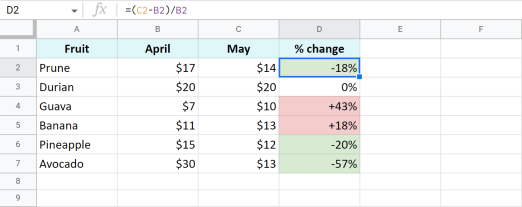
行与行之间的百分比变化
这次,我跟踪每个月(A 列)的总销售额(B 列)。为了确保我的公式正确运行,我应该从表格的第二行开始输入它——C3:
=(B3-B2)/B2
将公式复制到所有包含数据的行中,应用百分比格式,确定小数位数,然后大功告成:

在这里,我还将百分比减少用红色着色。
与一个单元格相比的百分比变化
如果你使用相同的销售列表并决定仅基于 1 月份计算百分比变化,则必须始终引用相同的单元格——B2。为此,请将对该单元格的引用设置为绝对引用而不是相对引用,以便在将公式复制到其他单元格后它不会改变:
=(B3-$B$2)/$B$2

Google 电子表格中按百分比计算金额和总计
既然你已经学习了如何操作百分比,我希望获得总计和金额将是小菜一碟。
已知总计和百分比的情况下查找金额
假设你在国外购物花了 450 美元,你想退税——20%。那么你应该期望退回多少钱?450 美元的 20% 是多少?计算方法如下:
金额 = 总计*百分比 如果你将总计放在 A2,将百分比放在 B2,则你的公式为:
=A2*B2

已知金额和百分比的情况下查找总计
另一个例子:你找到一个广告,上面出售一辆二手踏板车,价格为 1500 美元。价格已包含 40% 的折扣。但是,你购买一辆新的类似踏板车需要支付多少钱?以下公式将解决这个问题:
总计=金额/百分比 由于折扣为 40%,这意味着你需支付 60%(100% – 40%)。有了这些数字,你可以计算出原始价格(总计):
=A2/C2

提示。由于 Google Sheets 将 60% 存储为百分之一——0.6,因此你也可以使用以下两个公式获得相同的结果:
=A2/0.6 =A2/60%
按百分比增加和减少数字
以下示例代表你可能比其他公式更经常需要的公式。
按百分比增加单元格中的数字
按一定百分比计算增长的通用公式如下:
=金额*(1 %) 如果你在 A2 中有一些金额,并且需要在 B2 中将其增加 10%,则你的公式为:
=A2*(1 B2)

按百分比减少单元格中的数字
要进行相反的操作并按百分比减少数字,请使用与上面相同的公式,但将加号替换为减号:
=A2*(1-B2)

按百分比增加和减少整列数字
现在假设你在一个列中写了很多记录。你需要将它们中的每一个都按该列中的百分比增加。
使用我们的 Google Sheets Power Tools 附加组件,可以通过一种快速的方法(确切地说,是 6 个步骤)来做到这一点。
- 首先选择要增加的所有值并应用自动格式:格式 > 数字 > 自动:

注意。这是为了避免在接下来的步骤中出现格式问题。
2. 保持选中值,并从 扩展 > Power Tools > 工具 > 文本 运行 文本 工具: 3. 打开 按位置添加文本 并添加等号 (=) 以将其添加到每个单元格的开头:
3. 打开 按位置添加文本 并添加等号 (=) 以将其添加到每个单元格的开头: 4. 点击 运行 将所有数字转换为公式:
4. 点击 运行 将所有数字转换为公式: 5. 在 Power Tools 中继续进行 公式 工具,然后选择修改所有选定公式的选项。你会看到 %formula% 已经在那里写好了。你应该添加那些想要一次应用于所有公式的计算。
5. 在 Power Tools 中继续进行 公式 工具,然后选择修改所有选定公式的选项。你会看到 %formula% 已经在那里写好了。你应该添加那些想要一次应用于所有公式的计算。
记住按百分比增加数字的公式?
=金额(1 %) 好吧,你已经在 A 列中有了这些金额——这是你的工具的 %formula%。现在你只需要添加缺失的部分来计算增加:*(1 10%)*。整个条目如下所示:
%formula%*(1 10%)
 6. 点击 运行,所有记录将一次性增加 10%:
6. 点击 运行,所有记录将一次性增加 10%:
提示。随意将任何数字格式应用回这些公式。
点击下面的按钮安装 Google Sheets 的 Power Tools,并对你的数据执行相同的操作。
就是这样!所有这些示例都易于理解,旨在提醒那些忘记了或不知道如何在 Google Sheets 中计算百分比基本规则的人。
包含公式示例的电子表格
Google Sheets 百分比公式(自行复制以练习)
以上是Google表中的百分比 - 带有有用公式的教程的详细内容。更多信息请关注PHP中文网其他相关文章!
 Google电子表格Countif函数带有公式示例Apr 11, 2025 pm 12:03 PM
Google电子表格Countif函数带有公式示例Apr 11, 2025 pm 12:03 PMGoogle主张Countif:综合指南 本指南探讨了Google表中的多功能Countif函数,展示了其超出简单单元格计数的应用程序。 我们将介绍从精确和部分比赛到Han的各种情况
 Excel共享工作簿:如何为多个用户共享Excel文件Apr 11, 2025 am 11:58 AM
Excel共享工作簿:如何为多个用户共享Excel文件Apr 11, 2025 am 11:58 AM本教程提供了共享Excel工作簿,涵盖各种方法,访问控制和冲突解决方案的综合指南。 现代Excel版本(2010年,2013年,2016年及以后)简化了协作编辑,消除了M的需求
 如何将Excel转换为JPG-保存.xls或.xlsx作为图像文件Apr 11, 2025 am 11:31 AM
如何将Excel转换为JPG-保存.xls或.xlsx作为图像文件Apr 11, 2025 am 11:31 AM本教程探讨了将.xls文件转换为.jpg映像的各种方法,包括内置的Windows工具和免费的在线转换器。 需要创建演示文稿,安全共享电子表格数据或设计文档吗?转换哟
 excel名称和命名范围:如何定义和使用公式Apr 11, 2025 am 11:13 AM
excel名称和命名范围:如何定义和使用公式Apr 11, 2025 am 11:13 AM本教程阐明了Excel名称的功能,并演示了如何定义单元格,范围,常数或公式的名称。 它还涵盖编辑,过滤和删除定义的名称。 Excel名称虽然非常有用,但通常是泛滥的
 标准偏差Excel:功能和公式示例Apr 11, 2025 am 11:01 AM
标准偏差Excel:功能和公式示例Apr 11, 2025 am 11:01 AM本教程阐明了平均值的标准偏差和标准误差之间的区别,指导您掌握标准偏差计算的最佳Excel函数。 在描述性统计中,平均值和标准偏差为interinsi
 Excel中的平方根:SQRT功能和其他方式Apr 11, 2025 am 10:34 AM
Excel中的平方根:SQRT功能和其他方式Apr 11, 2025 am 10:34 AM该Excel教程演示了如何计算正方根和n根。 找到平方根是常见的数学操作,Excel提供了几种方法。 计算Excel中正方根的方法: 使用SQRT函数:
 Google表基础知识:了解如何使用Google电子表格Apr 11, 2025 am 10:23 AM
Google表基础知识:了解如何使用Google电子表格Apr 11, 2025 am 10:23 AM解锁Google表的力量:初学者指南 本教程介绍了Google Sheets的基础,这是MS Excel的强大而多才多艺的替代品。 了解如何轻松管理电子表格,利用关键功能并协作


热AI工具

Undresser.AI Undress
人工智能驱动的应用程序,用于创建逼真的裸体照片

AI Clothes Remover
用于从照片中去除衣服的在线人工智能工具。

Undress AI Tool
免费脱衣服图片

Clothoff.io
AI脱衣机

AI Hentai Generator
免费生成ai无尽的。

热门文章

热工具

适用于 Eclipse 的 SAP NetWeaver 服务器适配器
将Eclipse与SAP NetWeaver应用服务器集成。

Atom编辑器mac版下载
最流行的的开源编辑器

ZendStudio 13.5.1 Mac
功能强大的PHP集成开发环境

VSCode Windows 64位 下载
微软推出的免费、功能强大的一款IDE编辑器

禅工作室 13.0.1
功能强大的PHP集成开发环境








